Windows 8.1'de, Microsoft, üçüncü taraf araçlarını kullanmadan aynı anda birden fazla Modern uygulamayı hızla kaldırmanın şık bir yolunu getirmiştir. Windows 8.1, birden çok masaüstü programı seçmiş olsanız bile kaldırma seçeneğini gösterse de, kaldır düğmesine tıklamak, programları ve güncellemeleri kaldırmak için hepimizin kullandığı Programlar ve Özellikler'i açar. Bu nedenle, Windows 8, önceki sürümlerde olduğu gibi, masaüstü programlarını toplu olarak kaldırmanıza izin vermiyor.
Aynı anda birden fazla masaüstü programını kaldırmak isteyebileceğiniz çok sayıda durum vardır. Belki de artık kullanmadığınız programları kaldırmak isteyebilirsiniz; belki biraz disk alanı boşaltmak için programları kaldırmak istiyorsunuz.
Hepimizin bildiği gibi, bir kerede bir program kaldırma sıkıcı bir iştir. Popüler masaüstü programlarını toplu olarak yüklemek için Ninite, FreeApps ve Tüm Uygulamalarım gibi birçok ücretsiz program olsa da, hızlı bir arama, iyi bir toplu iş yükleyici bulmanın zor bir iş olduğunu ortaya koyuyor. Toplu kaldırma masaüstü programlarını kullanmak için somut bir çözüm bulunmamasına rağmen, neyse ki, IObit Uninstaller adlı bir program, toplu iş kaldırma masaüstü programlarının işini büyük ölçüde basitleştirir.

IObit Uninstaller, programları ve güncellemeleri hızlıca kaldırmak için Windows XP, Vista, Windows 7, Windows 8 ve Windows 8.1 için ücretsiz bir programdır. AVG Araç Çubuğu ve Babylon Araç Çubuğu gibi tarayıcı araç çubuklarını kaldırma özelliği, bu ücretsiz kaldırma programının en iyi özelliklerinden biridir. Uninstaller bir seferde bir programı kaldırmayı desteklerken, toplu kaldırma seçeneği birden fazla programı kaldırmayı çok kolaylaştırır.
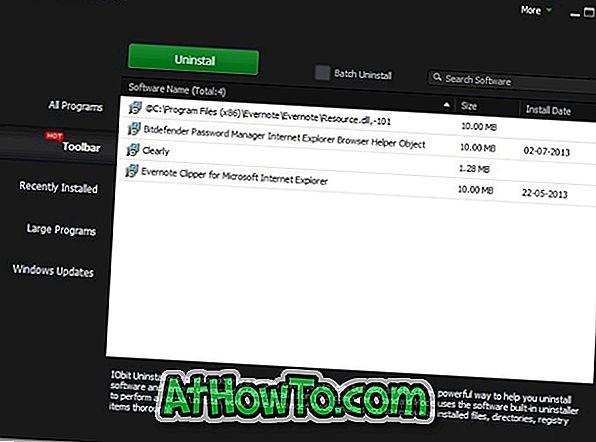
Birden fazla programı bir kerede IObit Uninstaller kullanarak kaldırmak için, bu makalenin sonunda belirtilen web sayfasından indirin, programı ateşleyin (taşınabilir), Tüm programlar sekmesinde olduğunuzdan emin olun, görmek için Toplu kaldırma başlıklı seçeneği işaretleyin. Birden fazla program seçmek için seçenekler, toplu olarak yüklemek istediğiniz programları seçin ve ardından seçili tüm programları kaldırmaya başlamak için Kaldır düğmesine tıklayın.
Kaldır düğmesine tıkladığınızda bir onaylama diyalogu göreceksiniz. Seçilen programları kaldırmaya devam etmek için Tamam düğmesini tıklayın.
IObit Uninstaller çoğu programı sessizce kaldırırken, Paint.net gibi bazı programlar manuel müdahale gerektirir. Uninstaller işini tamamladığında, bilgisayarınızı Kayıt Defteri'ndeki artık öğeler için tarama seçeneği göreceksiniz (yalnızca Gelişmiş kaldırma modunda kullanılabilir).
IObit Uninstaller'ın diğer harika özelliği, Programlardan ve Özelliklerden kaldırılamayan programların kaldırılmasını sağlayan Force Uninstaller'dır. Zorla Kaldırıcıyı başlatmak için başlık düğmelerinin yanında bulunan Diğer Seçenekleri (küçültme, büyütme ve kapatma) tıklayın. Bir programı kaldırmaya zorlamak için, program dosyasına göz atmanız veya programın tam adını girmeniz gerekir.
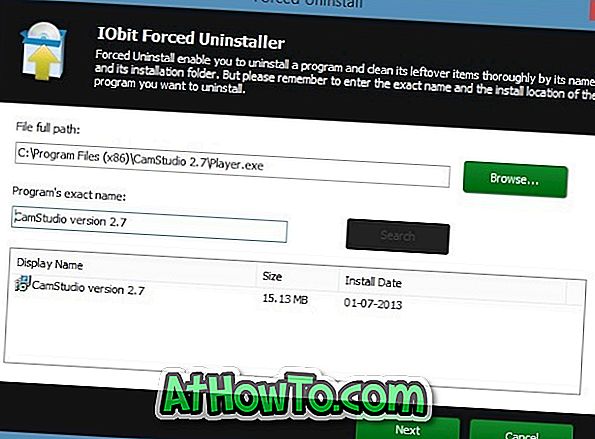
Genel olarak, IObit Uninstaller, toplu masaüstü kaldırma programları için en iyi programlardan biridir.
IObit Uninstaller sayfasındaki indir düğmesine tıkladığınızda, asıl program dosyası yerine IObit Uninstaller Downloader'ı indirmenize izin veren freenew.net web sitesine gideceğinizi lütfen unutmayın! Bu yüzden, Ipobit Uninstaller'ı Softpedia veya CNET gibi bilinen diğer sitelerden indirmenizi öneriyoruz.
IObit Uninstaller Ana Sayfası
IObit Uninstaller'ı indirin (CNET bağlantısı)














